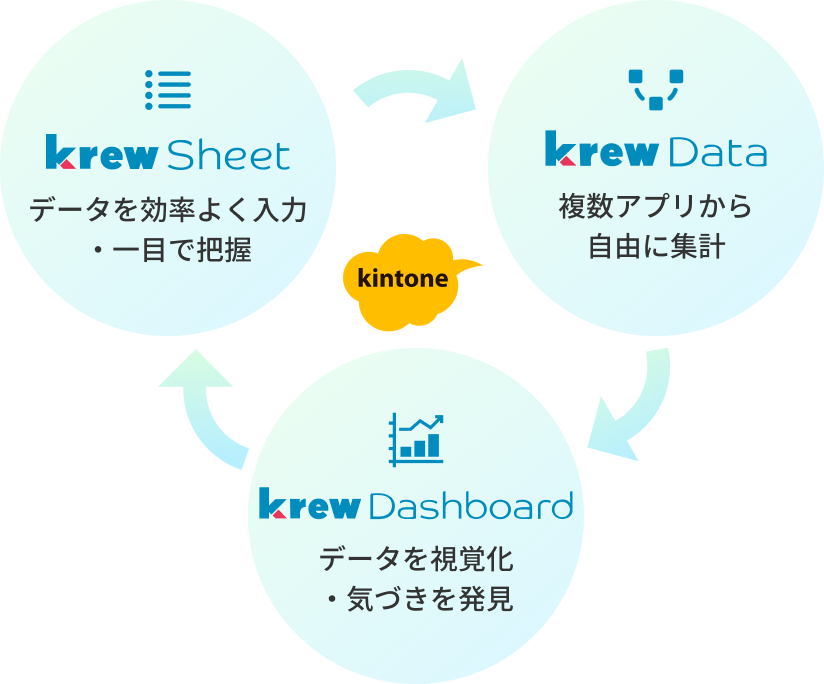Excelライクな操作性でkintoneをより使いやすく
- 誰でもカンタンに設定できるデザイナ
- Excelライクなデータ編集
- 視認性が向上するデータスタイリング
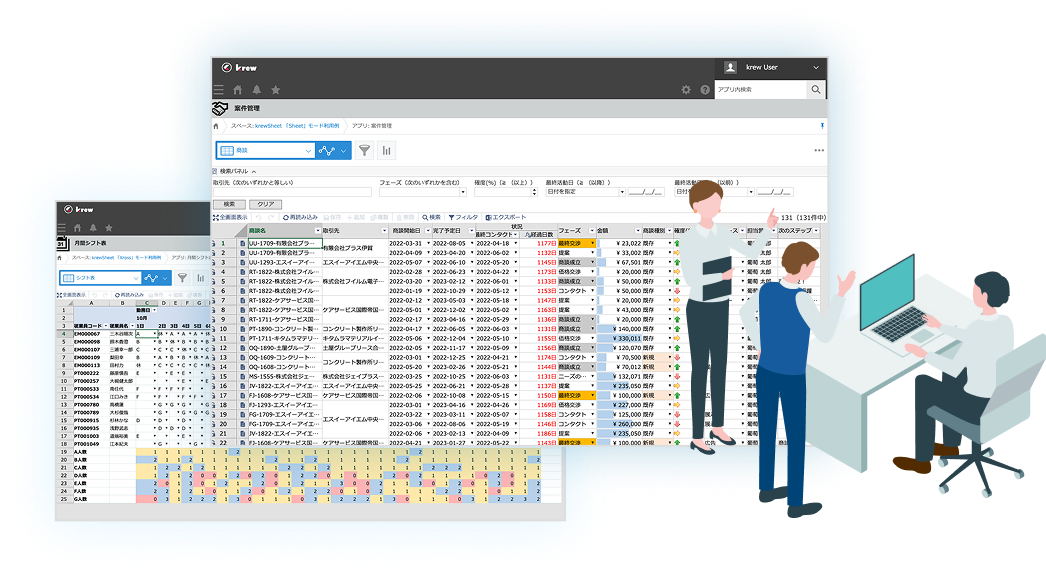
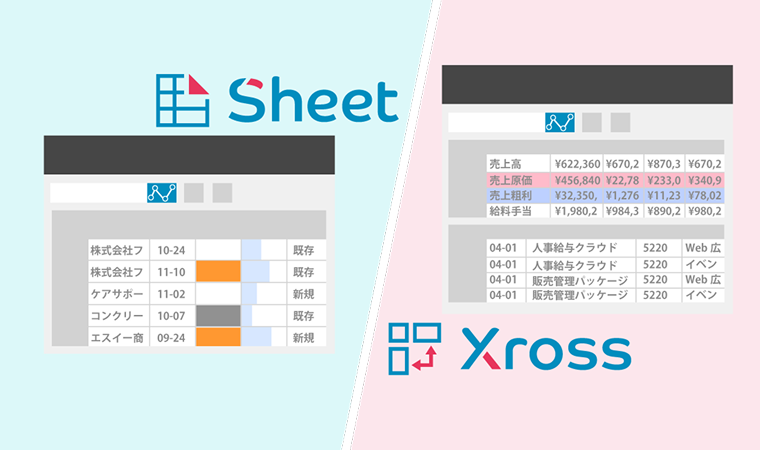
2つの表示モード『Sheetモード』『Xrossモード』
アプリのデータを一覧表示する「Sheetモード」と集計しながらデータを入力できるピボットテーブル表示が可能な「Xrossモード」。用途にあわせてレイアウトを切り替え・選択できます。
2つのモード「SheetとXross」を詳しく見る主な機能
基本の機能
条件付き書式
セルに色を付けたりなど、重要なレコードが一目でわかるようになります。
ソート・フィルタリング
データを並べ替えたり、特定の値だけを抽出して表示するなど、必要な情報をすぐに見つけられます。
アクセス権
kintoneに準じたアクセスとセキュリティが設定できます。
数式/関数
300種類以上のExcel関数と演算子を利用でき、一覧データ上の値を利用して複雑な演算を実現できます。
検索パネル
検索条件によく使用するフィールドを検索パネルに表示でき、一覧のレコードをスムーズに検索できます。
リスト形式でデータを表示する機能(Sheetモードのみ)
リスト形式での表示
一覧上でデータを追加/変更/複製/削除することができます。Excel感覚でデータを編集し、コピー&ペーストすることも可能なので、業務効率が著しく向上します。
関連シート
一覧上でテーブルの表示・編集/関連レコードの表示ができます。
ピボットテーブル形式でデータを表示する機能(Xrossモードのみ)
カスタム小計
数式で任意の行(列)の集計結果を使用でき、計算結果を任意の行(列)位置に差込むことができます。
累計・小計・総計
一覧上で各列の合計(累計・小計・総計))/平均/最大・最小値を計算する集計行を表示します。
データの行列変換
レコードをピボットテーブル形式で表示することができます。全体状況をわかりやすく表示しながら、レコードを追加/編集できます。
ピボットテーブル上でのデータ入力
ピボットテーブル上で直接データを編集でき、データの修正や更新をスムーズに行うことができます。
データのないレコードの表示
当該のレコードが登録されていない場合も予め入力欄を一覧に表示できます。
集計しながらデータを入力できるピボットテーブル表示が可能なkrewSheet(Xrossモード)とkrewDashboard(ピボットテーブル)機能の比較表を記載してます。
krewDashboard(ピボットテーブル)との機能比較表を詳しく見るその他の機能
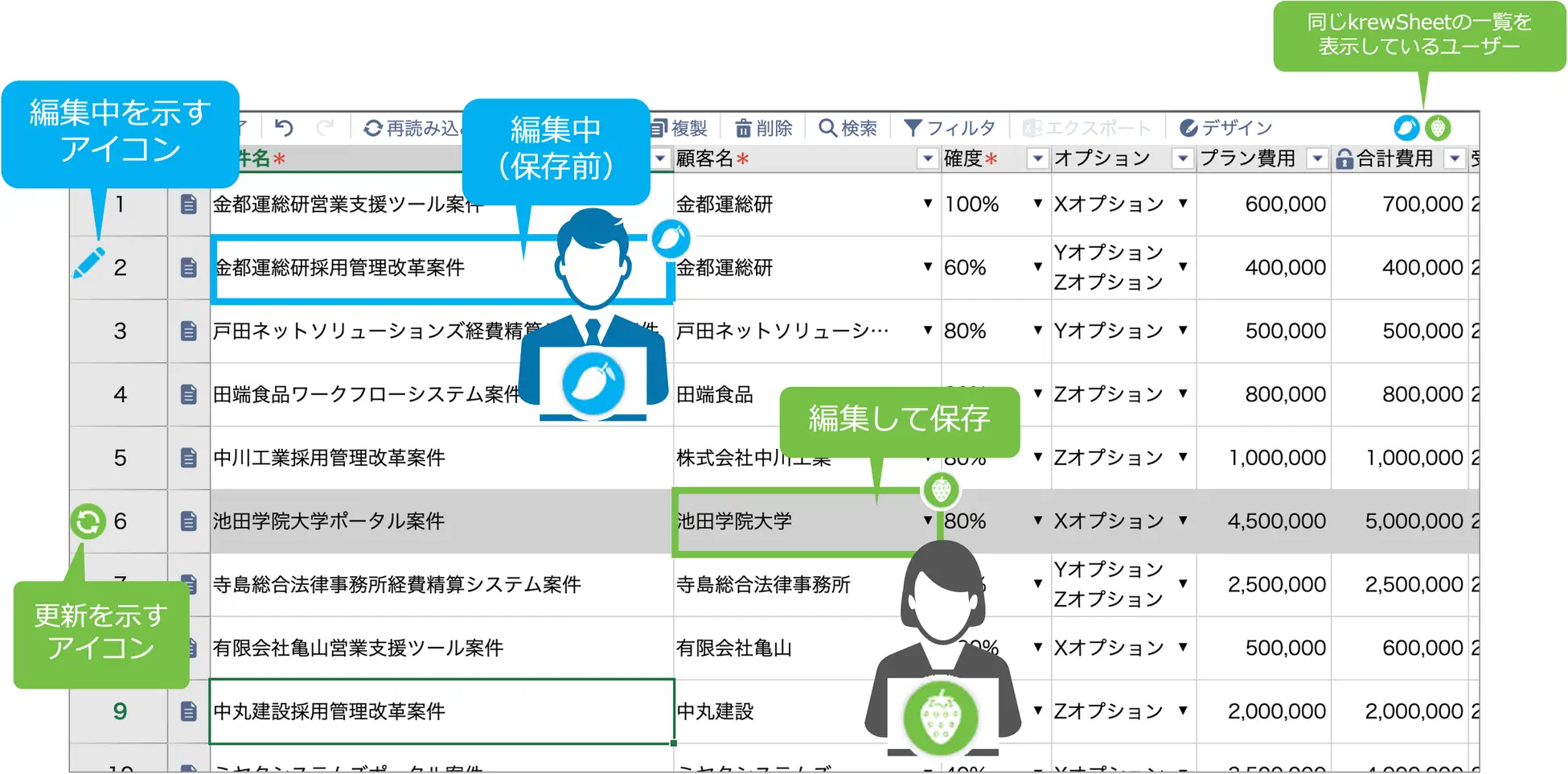
krewSheet リアルタイム共同編集
リアルタイム共同編集機能では、同時編集の有無や他ユーザーの操作により更新・保存されたレコードの状況が確認できます。
Excelライクな操作機能
クリップボード操作(コピー/切り取り/貼り付け)
ショートカットキー
インライン編集
検索と置換
ズーム
Excelエクスポート
列幅/行高さ変更
列のグループ化
セル移動/コピー
セル結合
集計行
行列固定
列固定
ドラッグフィル
スパークライン
kintoneの機能をさらに便利にする機能
サブウィンドウ
ピン留め
ページング
連携製品
krewDashboard連携
レコード一覧イベント(API)
ユーザー設定リスト
デザインテーマ
管理機能
多言語対応
krewシリーズを組み合わせて、kintoneをもっとパワフルに
分断されがちな業務プロセスをシームレスにつなぎ、現場主導の業務改善と意思決定のスピードアップを同時に叶えます。
データの入力・加工・可視化が一気通貫で行え、ツール間の行き来や手作業による転記が不要
現場の担当者自身がkintone上で柔軟に設定・運用でき、改善スピードが格段にアップ
加工・集計したデータをそのままダッシュボードに反映。最新の業務状況を誰でも視覚的に確認
入力ミスの防止や自動計算・集計により、正確で効率的な業務運用が可能